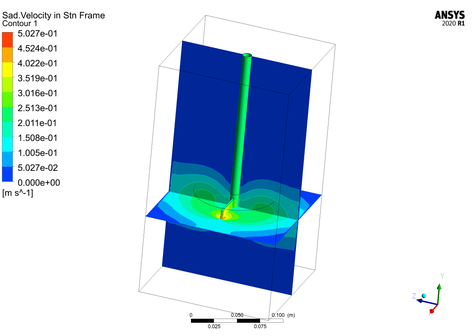PERA SIM螺旋桨外流场分析
安世亚太流体工程师
陈瑞
0.摘要
本文利用安世亚太自主开发的通用流体仿真软件PERA SIM Fluid对潜艇螺旋桨的外流场进行计算分析,得到螺旋桨周围流场信息及不同转速下的力矩、阻力等水力特性。通过这个案例,展示PERA SIM Fluid的相关功能,希望对其他工程师有所帮助。
关键词:潜艇螺旋桨;外流场;多参考系;
1.引言
潜艇作为一种重要的水下作战装备,其动力系统的研发和优化一直是海军科技领域的重点。而其中一个关键组成部分就是潜艇螺旋桨。螺旋桨的设计和性能直接影响着潜艇的速度、操纵性和静音性等关键指标。通过不断改进螺旋桨的设计和制造工艺,可以提高潜艇的推进效率和速度,从而增强其战斗能力和作战灵活性。此外,螺旋桨的静音性也是研发的重要目标之一。静音螺旋桨可以减少潜艇在水下的噪音,提高其隐蔽性和隐身能力,从而增强其侦察和打击的效果。
在螺旋桨的研发过程中,仿真技术的重要性不可忽视。通过仿真,可以在虚拟环境中对各种螺旋桨设计方案进行评估和优化。仿真可以模拟螺旋桨在不同工况下的流体动力学行为,预测其推力、扭矩和流场等关键参数。同时,仿真还可以分析螺旋桨与水流的相互作用,优化螺旋桨的形状和叶片布局,提高其效率和静音性。因此,深入研究仿真技术在潜艇螺旋桨研发中的应用,具有重要的理论和实践意义。
本文利用流体分析软件PERA SIM Fluid对螺旋桨外流场进行仿真分析,展示PERA SIM Fluid在螺旋桨外流场仿真中的方法及过程。
2.螺旋桨结构与研究方法
2.1 模型
结构上螺旋桨由叶片和转轴组成,在进行外流场分析的时候,并不需要螺旋桨固体区域,而需要构建其外部流场区域。本案例所提供的模型中,已经构建了分析所需的外流场。

图 1 螺旋桨模型
 图 2 螺旋桨外流场
图 2 螺旋桨外流场
2.2 计算工况
设置螺旋桨转速为500转。
3.仿真设置流程
3.1 模型建立及简化
1) 打开PERA SIM Fluid 2023R1,将准备的好螺旋桨几何文件“Propeller.stp”导入;几何体内包含有螺旋桨附近的外流场MRF旋转域以及外流场静域。

图 3 几何导入窗口

图 4 导入的螺旋桨流场计算模型
2) 在Ribbon功能区中切换到【几何】功能页,通过【几何】中【快速修复】功能,对几何中交叉的点线及小型特征进行快速的一键修复。

图 5 快速修复功能框
3) 通过【几何】中的【分组】功能,将外流场中的入口面、出口面、外流场壁面、旋转域和静止域的交界面、螺旋桨壁面分别进行分组命名。

图 6 对几何面进行分组命名
4) 通过【几何】中【识别体】功能,将导入几何的封闭曲面形成实体,识别体以后在左侧模型树中可以看到所形成的实体;首先,删除Volume3计算域,这是螺旋桨固体域,对于外流场分析来说并不需要,随后对剩下两个计算域分别进行命名【MRF】和【stationary】。

图 7 识别体后形成的计算域
5) 通过【视图区】上方的【导航工具栏】中的【测量】功能对几何体进行测量可以发现,导入的几何体的叶片距离约为0.25m,尺寸符合实际,不需要进行缩放。

图 8 几何体的测量
6) Ribbon功能区中切换到【网格】功能,【网格】中先进行【全局网格】设置。设置最大尺寸0.05,最小尺寸0.005,在高级设置中,开启【邻近控制】,设置【间隙单元数】为2,取消勾选【全部三角形网格】。


图 9 全局网格控制基本设置和高级设置
7) 在【网格】功能中进行【边界层】设置,需要对壁面处添加边界层,也就是螺旋桨的壁面上,在【边界层】功能框中【几何体列表】选择内部MRF区域,区域中的【几何面列表】选择螺旋桨壁面,添加边界层,设置【层数】为3,【第一层层高】为0.002。

图 10 边界层的定义
8) 在【网格】功能中,勾选【边界层】和【多面体】,选择进行基于体生成体网格。生成网格194795个多面体网格。通过【工具】下的【网格切平面】功能,可以进行网格剖视查看。通过【网格】功能下的【质量】功能,可以查看网格质量分布。

图 11 生成的体网格

图 12 网格质量查看
3.2 求解设置
1) 模型树区域由【网格】模块切换到【分析】模块下,进行求解条件的设置。

图 13 分析模块
2) 在【模型】中【粘度】模型里,选择模型为SST kw模型,壁面函数选择混合壁面函数。

图 14 粘度模型的设置
3) Ribbon功能区中,切换到【设置】功能下,点开【材料库】,将材料库中的液态水复 制到材料中,点开模型树中的【材料】节点,可以看到液态水已经在材料中了。

图 15 添加材料
4) 点开【计算域】节点中的【流体】节点,可以看到两个计算域都在此节点下,将两个计算域的材料都改为water liquid,其中【MRF】是内部的旋转域,需要勾选【运动参考系】,设置旋转速度为500转,旋转轴为x轴。

图 16 设置计算域
5) 点开【边界条件】节点,将Inlet改成压力入口,将Outlet改为压力出口,将外流场wall壁面改为滑移壁面。

图 17 边界条件的定义
6) 在【求解】节点下的【监控】节点中,对【0.2 0 0】处进行速度监控。

图 18 点速度监控
7) 随后进入【初始化】保持默认点击【应用】,【计算】节点中设计迭代500步,然后在Ribbon中【设置】功能下点击【运行】开始进行求解。
4.计算结果分析
PERA SIM Fluid后处理包括点数据提取,线、面、分割区域的云图、矢量图、等值线/等值面、动画、二维数据表/曲线、用户自定义变量等。这里仅展示部分功能。
左侧模型树上方切换到【结果】标签页下,Ribbon功能区切换到【后处理】功能中。可以进行相关的后处理操作。

图 19 速度云图

图 20 压力分布图

图 21 螺旋桨表面压力

图 22 中线上速度分布

图 23 迹线图
最后,监测点的速度在1.656099m/s,利用国外成熟CFD商业软件计算同样的模型,其计算结果为1.6508497m/s,两者偏差在0.32%。

图 24 PERA SIM Fluid监控点速度迭代变化

图 25 国外成熟CFD商业软件监控点速度迭代变化
5.结论
本文利用PERA SIM Fluid流体仿真软件,实现了螺旋桨的外流场分析。完成模型导入、几何修复、网格划分、边界条件以及求解参数等设置处理后,进行了求解,得到了螺旋桨外流场的速度、压力结果。
通过本案例可以看出,PERA SIM Fluid流体仿真软件能够处理完整的流体仿真。
1)从几何层面上来讲,软件支持多种外部模型类型的导入,并对模型进行快速的修复;
2)从网格层面,软件支持局部网格控制、全局网格控制,边界层网格划分以及多面体体网格生成;
3)从材料和粘度模型来讲,软件提供了材料库,提供了多种常用材料的快速导入;并且提供了多种湍流模型来适应多种不同的工况的计算;
4)从计算域功能来看,软件支持MRF多参考系来对旋转机械、部件进行分析;
5)从边界条件层面来讲,软件支持压力、流量、速度等多种载荷类型,支持多种壁面边界条件以及流体交界面的定义;
6)从后处理层面来看,软件可以查看计算的速度、压力等结果云图以及迹线图,也支持查看特性截面的云图展示,同时支持特定曲线上的流动变量提取等功能。
本例仅能展示PERA SIM Fluid流体分析软件的部分功能,还有很多功能有待感兴趣的工程师进一步的尝试开发。










.png?imageView2/2/h/336)